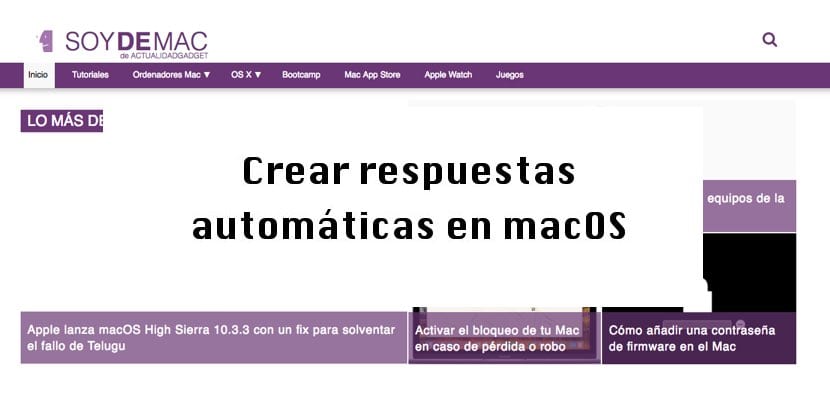
Sûrement si vous êtes en vacances, le moins que vous souhaitiez est de recevoir des emails sur votre mobile ou sur votre ordinateur. Cependant, ce serait une mauvaise image pour vous et votre entreprise de ne répondre à aucune d'entre elles. Au moins pour informer que vous êtes en vacances dans une période déterminée et qu'après cette heure, vous contacterez cette personne. Donc, il est préférable de configurer les e-mails automatiques qui informeront l'autre partie que vous n'êtes pas disponible.
Si vous êtes quelqu'un qui utilise le client de messagerie de macOS, Mail, nous vous aiderons, étape par étape, à configurer ces réponses automatiques. De plus, ce sera aussi simple que de le créer et plus tard, vous pourrez les réutiliser autant de fois que vous le souhaitez. Autrement dit, vous pouvez les activer et les désactiver à volonté. Êtes-vous intéressé par cet e-mail? Eh bien lisez la suite pour configurer vos propres réponses automatiques dans Mail sur macOS.
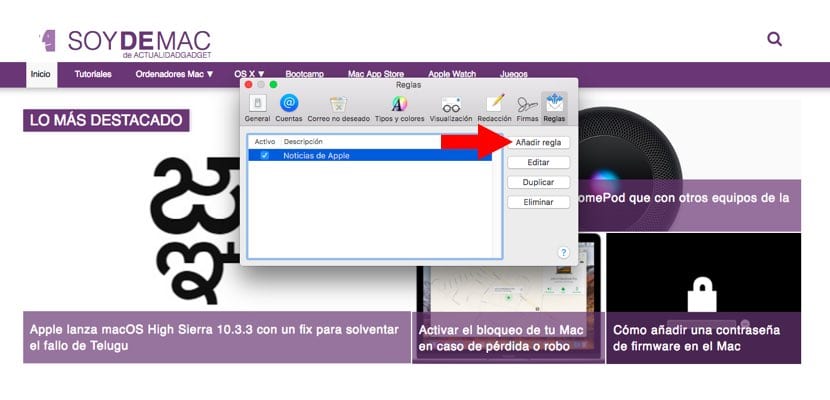
La première chose à faire est d'ouvrir «Mail». Toute notre boîte de réception se déroulera. Cependant, rien ne nous intéresse pour le moment. Il faut aller dans les préférences de l'application. En d'autres termes, dans la barre de menu, nous cliquons sur l'option "Mail". À l'intérieur, nous devrons trouver "Préférences" et parmi les différentes alternatives, nous ne sommes intéressés que par celle indiquée par "Règles".
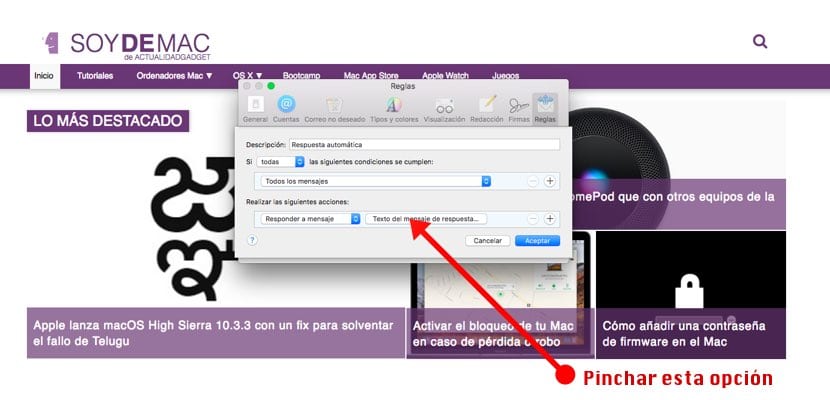
Une nouvelle fenêtre apparaîtra et nous devrons «Ajouter une règle». C'est ici que nous configurerons tout ce que contiendra notre mail avec la réponse automatique. Pour vous donner une idée, nous avons développé une règle de test que vous devez suivre de près moins le texte que l'expéditeur recevra dans sa boîte de réception lorsqu'il essaiera de vous contacter.
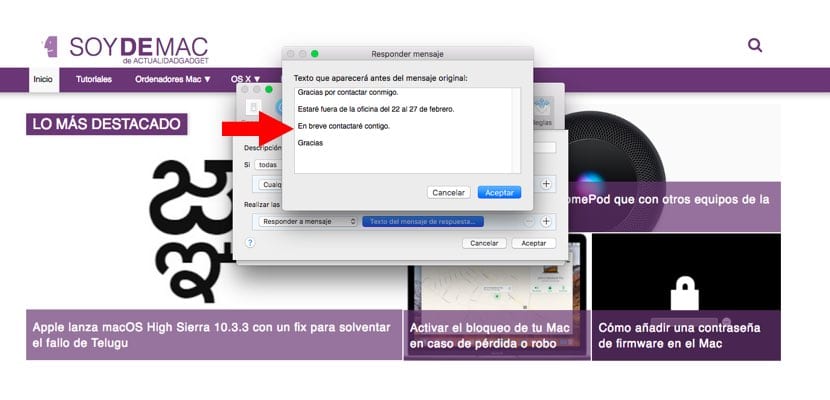
N'oubliez pas de sélectionner tous les champs car nous vous laissons dans nos images; sinon, cela vous donnera une erreur qui ne vous permettra pas de créer la règle entière. Et une fois créé, n'oubliez pas de désactiver la réponse automatique jusqu'à ce que vous en ayez besoin. Si vous ne le faites pas, ces répondeurs automatiques commenceront à fonctionner à partir de la minute zéro.